При помощи прикрепленной ниже пошаговой инструкции вы узнаете как, воспользовавшись программой AnyDesk, подключиться к любому удаленному компьютеру.
Прежде чем мы начнем, ответим на очень частый вопрос: для того чтобы подключиться автоматически, без подтверждения и без разрешения, вы можете воспользоваться так называемым приглашением по паролю. Данный вопрос более детально рассмотрен в отдельной статье.
Мы же переходим к основному вопросу и дальше подробно рассмотрим, как с легкостью подключиться к любому другому компьютеру при помощи AnyDesk:
- Сначала, воспользовавшись кнопкой на главной страничке, вы скачиваете новейшую версию приложения. Дальше производим установку, опять же, прибегнув к помощи соответствующего мануала. После этого копируем идентификатор клиентского экземпляра программного обеспечения в буфер обмена.
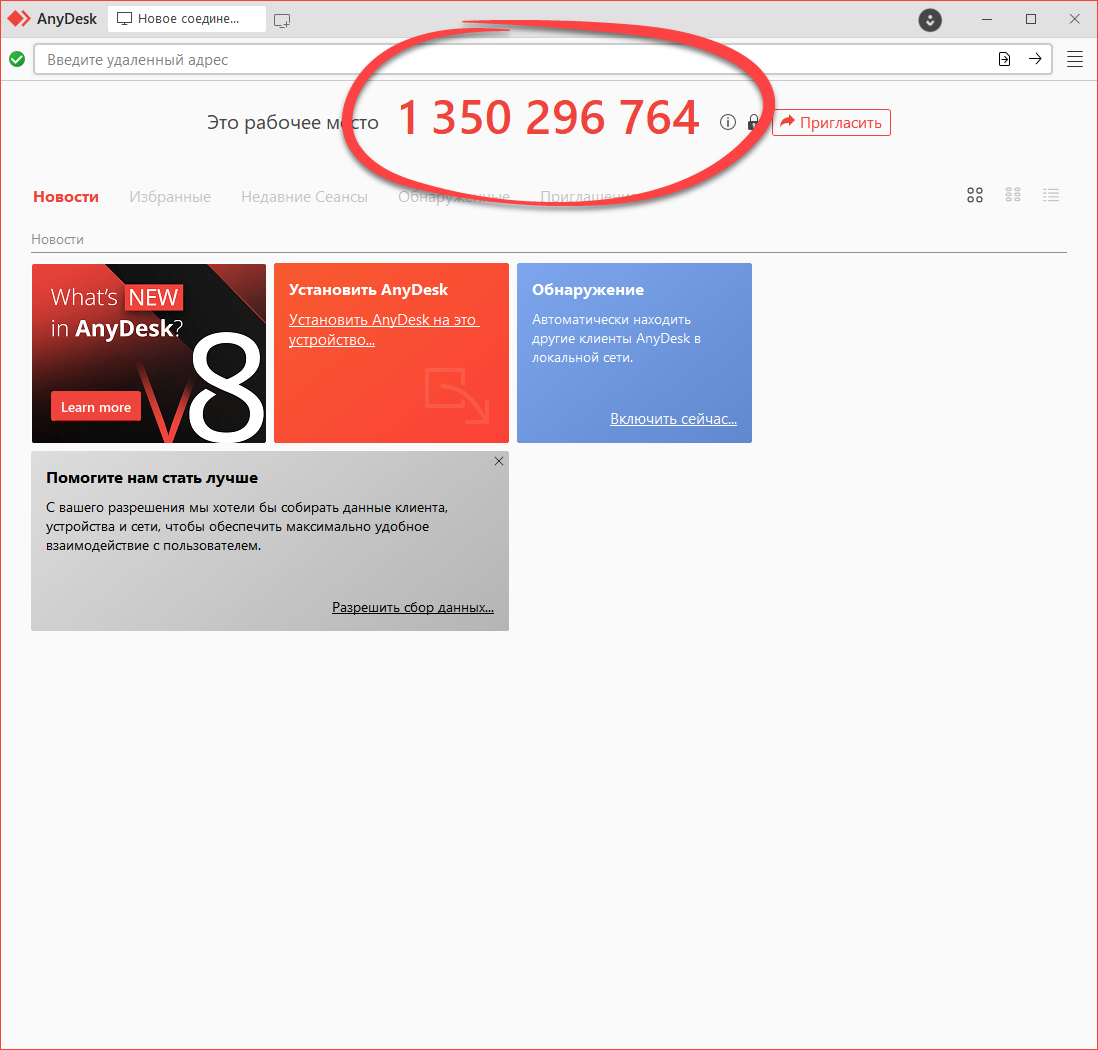
- Чтобы подключиться к удаленному рабочему столу ПК при помощи AnyDesk, вставляем только что скопированный код в адресную строку программы и нажимаем стрелку, отмеченную красной рамкой.
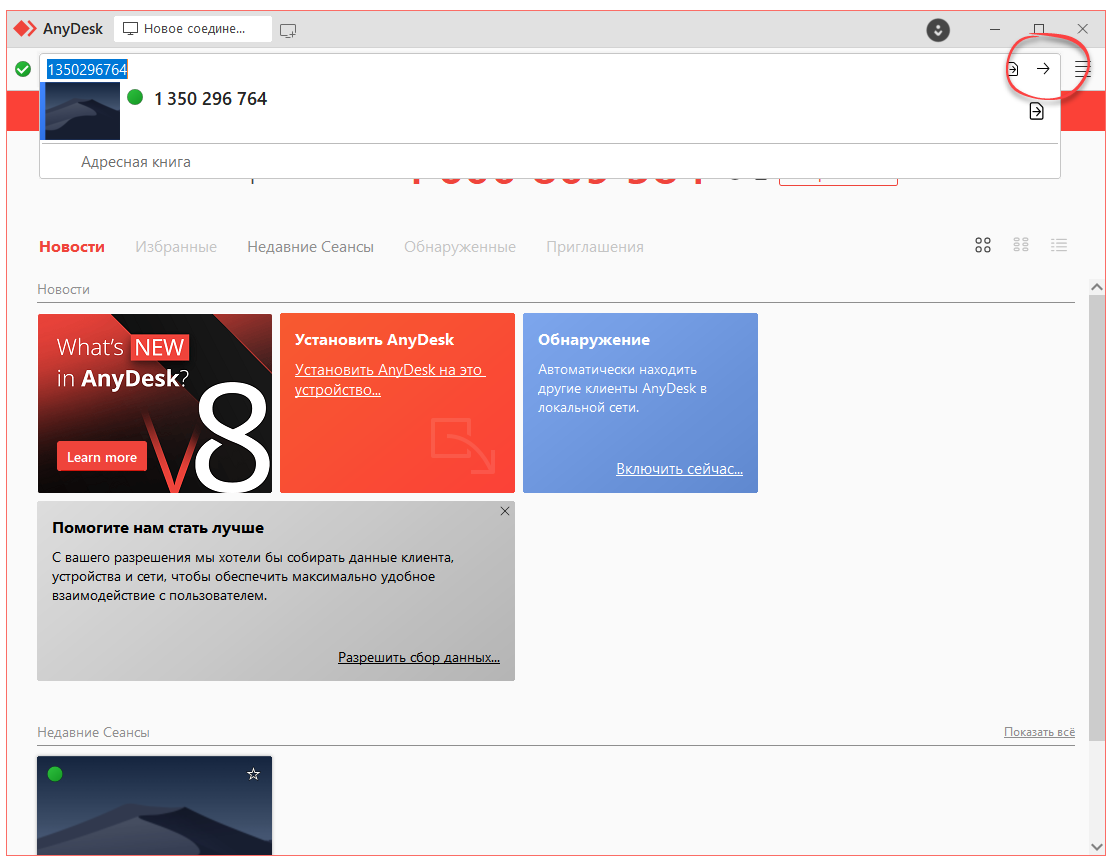
- Чтобы подключиться к другому компьютеру при помощи AnyDesk, последний должен принять приглашение, воспользовавшись одной из соответствующих кнопок. Это принятие приглашения в обычном режиме, работа с полномочиями администратора и отклонение запроса.
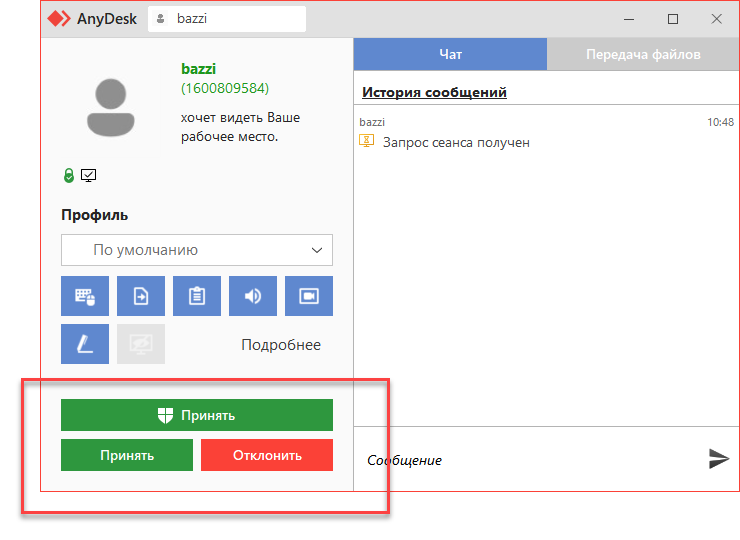
Что касается остальных вопросов, например, как настроить AnyDesk, чтобы подключаться к ПК с максимальным комфортом, вы можете прочитать на отдельной страничке.